3 نصائح مفيدة لمستخدم Safari 6 Power
منوعات / / February 14, 2022

من بين جميع إصدارات Safari التي كانت متوفرة على أجهزة Mac ، لم يحدث أي منها الكثير من التغييرات مثل أحدث إصدار لها - Safari 6 - والذي تم تقديمه مع أحدث إصدار من OS X Mountain Lion.
في الواقع ، هناك العديد من الميزات في Safari 6 التي يمكنها تحسين تجربة تصفح الويب بشكل كبير ولكن قد لا تعرفها.
دعونا نلقي نظرة على ثلاثة من أهمها.
1. مشاركة صفحات الويب الخالية من الفوضى عبر البريد الإلكتروني
هذا هو نوع من تلميح داخل طرف. عندما كشفت Apple النقاب عن Safari 6 ، كانت إحدى أكثر ميزاته شهرة هي القدرة على المشاركة ، والإشارة المرجعية ، سقسقة وحتى النشر على مواقع Facebook باستخدام جميع الأغراض شارك الموجود على يسار حقل URL.
من بين هذه الخيارات ، ستجد خيارًا يتيح لك إرسال مواقع الويب عبر البريد الإلكتروني.

يؤدي النقر فوق هذا الخيار على الفور إلى إظهار نافذة إنشاء في Mail مع موقع الويب الذي تبحث عنه حاليًا مضمنًا هناك بالفعل. تكمن المشكلة في أنك ستحصل على موقع الويب بالكامل كما يتم عرضه على متصفحك ، مما قد يتسبب في حدوث ذلك الخطوط لتكون صغيرة جدًا أو رسومات غير ضرورية لعرضها.

ومع ذلك ، إذا نظرت عن كثب في الجزء العلوي الأيمن من منطقة الرسالة ، ستجد قائمة منسدلة حيث يمكنك تغيير تنسيق موقع الويب إلى شيء أكثر قابلية للقراءة مثل ملف PDF أو أفضل من ذلك ، أ سفاري
قارئ المستند ، الذي يعرض صفحة الويب على بريدك الإلكتروني تمامًا كما يفعل خيار Safari Reader في المتصفح.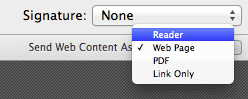
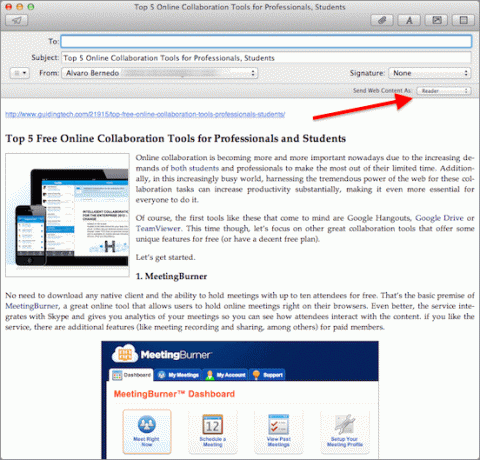
2. تنظيم الإشارات المرجعية الخاصة بك عن طريق الباحث
حسنًا ، إليك نصيحة رائعة توضح لك كيفية تنظيم ملف الإشارات المرجعية Safari على الباحث.
للبدء ، اعرض جميع إشاراتك المرجعية على Safari. يمكنك القيام بذلك بالذهاب إلى إشارات مرجعية القائمة على شريط القائمة في الجزء العلوي من الشاشة ثم عن طريق تحديد إظهار كافة الإشارات المرجعية اختيار.
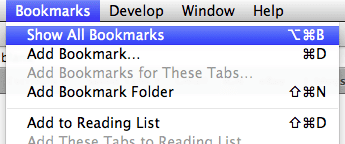
بمجرد عرض إشاراتك المرجعية في نافذة Safari ، إذا اخترت إما مجموعة منها أو مجلدًا إما من النافذة الرئيسية أو من الشريط الجانبي ، سترى أن إشاراتك المرجعية منظمة بشكل عشوائي ، وحتى إذا كنت ترغب في إضافتها أو إزالتها من المجلدات ، فإن الأمر يتطلب الكثير من النقر و سحب.

لذا ما يمكنك فعله بدلاً من ذلك هو ببساطة سحب تلك الإشارات المرجعية أو مجلدات الإشارات المرجعية إلى سطح مكتب Mac الخاص بك وسحب إشاراتك المرجعية وإفلاتها وحذفها وفرزها بالطريقة التي تريدها.
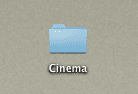
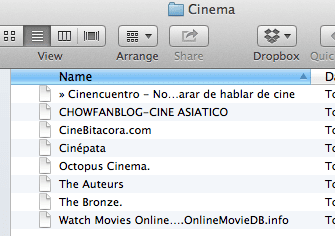
بمجرد الانتهاء ، اسحب المجلدات التي قمت بإنشائها / تعديلها العودة إلى نافذة Safari الرئيسية (ليس على الشريط الجانبي). هناك سترى أن لديك مجلدات مكررة ، وبالتالي ، إشارات مرجعية على متصفحك. ما عليك القيام به بعد ذلك هو مجرد حذف المجلدات القديمة. إذا قمت بإحضارها من الشريط الجانبي ، فيمكنك سحبها مرة أخرى إلى هناك ولكن فقط بعد وضعها في نافذة Safari الرئيسية أولاً.
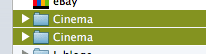
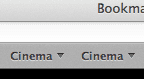
3. ابحث في نافذة سفاري جديدة
واحدة من أكبر الميزات التي ظهرت لأول مرة مع Safari 6 كانت حقل البحث الموحد الذي يشبه المربع متعدد الاستخدامات في Chrome يخدم الغرض المزدوج لقبول عناوين URL والبحث في الويب. ومع ذلك ، على عكس ما قد تعتقده ، لا تحتاج فعليًا إلى فتح علامة تبويب أو نافذة جديدة قبل البحث.
بدلاً من ذلك ، إذا كنت تريد البحث عن شيء ما على الويب ، فانتقل إلى حقل البحث الموحد أعلى نافذة Safari الحالية وابدأ في كتابة بحثك على الفور. بمجرد الانتهاء ، قبل تضغط أدخل / العودة، اضغط مع الاستمرار على تحول مفتاح.
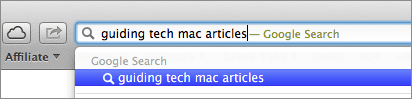
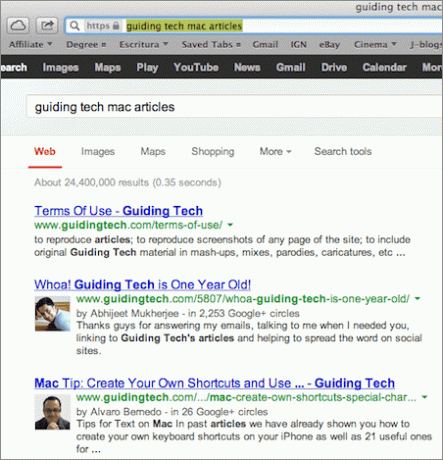
باستخدام هذا ، سينبثق استعلام البحث في نافذة جديدة بدلاً من النافذة الحالية.
ذلك هو. استخدم هذه النصائح عند تصفح الويب باستخدام متصفح الويب الأصلي من Apple وستعمل بالتأكيد على تحسين تجربة التصفح والمشاركة.
آخر تحديث في 03 فبراير 2022
قد تحتوي المقالة أعلاه على روابط تابعة تساعد في دعم Guiding Tech. ومع ذلك ، فإنه لا يؤثر على نزاهة التحرير لدينا. يبقى المحتوى غير متحيز وأصيل.
هل كنت تعلم
تم تأسيس Notion ، تطبيق الإنتاجية ، في عام 2013.



